Come modificare l'URL della pagina di accesso di WordPress
Pubblicato: 2021-09-02Vuoi migliorare la sicurezza del tuo sito ed evitare attacchi di forza bruta e DDoS? In questa guida, ti mostreremo diversi modi per modificare l'URL della pagina di accesso di WordPress per proteggere il tuo sito .
Ogni giorno, migliaia di siti Web vengono violati a causa di scarse funzionalità di sicurezza o vulnerabilità. Per darti un'idea di quanto sia grave questo problema, al momento c'è 1 attacco informatico ogni 3 secondi! Ecco perché dovresti prendere alcune misure e proteggere il tuo sito.
Perché modificare l'URL della pagina di accesso di WordPress?
L'URL della pagina di accesso di WordPress (noto anche come URL di amministrazione o /wp-admin ) è la pagina che fornisce l'accesso al back-end del tuo sito web. Per impostazione predefinita, tutti i siti Web WordPress hanno la stessa struttura dell'URL della pagina di accesso: www.tuodominio.com/wp-admin o www.tuodominio.com/wp-login.php. Come puoi immaginare, questo non è il massimo in termini di sicurezza perché qualsiasi hacker può arrivare a quella pagina e provare ad accedere al tuo sito con combinazioni di nome utente e password.
Oltre a personalizzare la pagina di accesso, è anche una buona idea cambiarne l'URL per rendere più sicuro il tuo sito web. Gli hacker avranno più difficoltà a trovare l'URL dell'amministratore e ridurrai anche il traffico proveniente dai bot che tentano di accedere al tuo sito.
Prima di dare un'occhiata ai diversi metodi per modificare l'URL della pagina di accesso in WordPress, capiamo perché non dovresti semplicemente modificare l'URL manualmente.
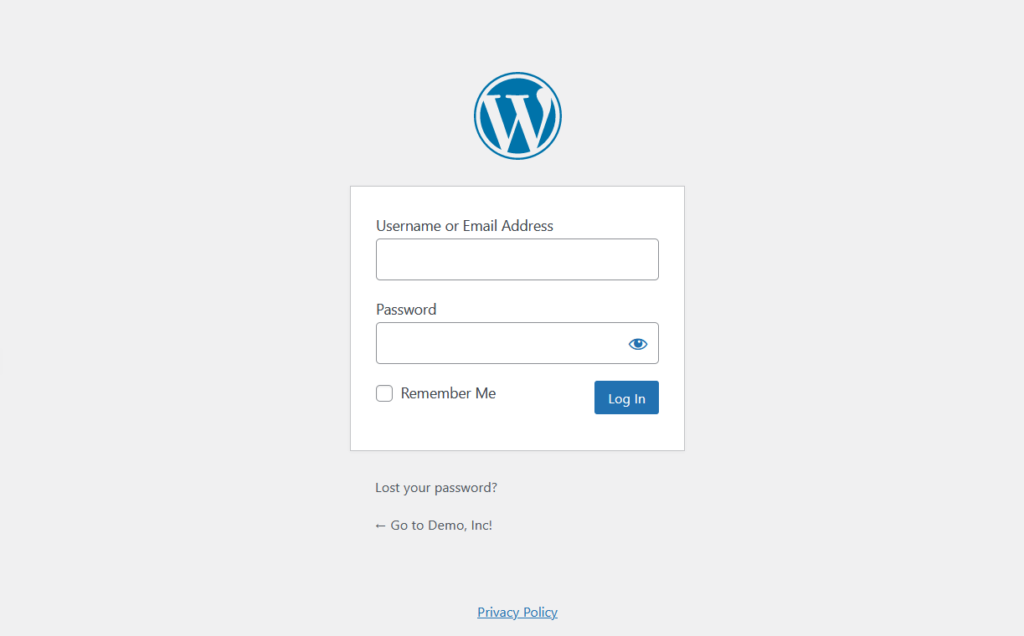
Posso modificare manualmente l'URL della pagina di accesso?
Sì, ma non è una pratica consigliata se prendi sul serio la tua attività.
Probabilmente conosci l'importanza dei temi figlio quando si tratta di personalizzare il tuo sito. Applicando le modifiche al tema figlio, tali modifiche non verranno sovrascritte quando aggiorni il tema principale. Il tema figlio mantiene tutte le edizioni al sicuro da tali modifiche. Lo stesso accade qui.
Modificare manualmente l'URL della pagina di accesso sul tema principale può essere complicato. Ogni volta che WordPress riceve un aggiornamento, dovrai modificare manualmente l'URL. Come puoi immaginare, questo può essere sia fastidioso che frustrante, quindi meglio usare una soluzione diversa.
Come trovare l'URL della pagina di accesso di WordPress
Prima di imparare come modificare l'URL della pagina di accesso, vediamo prima come trovarlo.
Come accennato in precedenza, per impostazione predefinita, puoi trovare la pagina di accesso aggiungendo /wp-admin/ alla fine del tuo dominio. Nella maggior parte dei casi, il percorso /wp-admin/ funzionerà se l'amministratore del sito non ha modificato il percorso predefinito. Se non funziona, prova ad aggiungere /wp-login.php/ , /login/ , /admin/ alla fine del tuo nome di dominio.
NOTA: alcune società di hosting gestito come Kinsta, WP Engine o GreenGeeks ti forniscono l'accesso come amministratore con un clic senza inserire un nome utente o una password. Ciò significa che puoi accedere al tuo sito senza inserire alcuna credenziale.
Come modificare l'URL della pagina di accesso di WordPress
Esistono due modi principali per modificare l'URL della pagina di accesso di WordPress :
- Con un plug-in
- Programmaticamente
Nella sezione seguente, ti mostreremo entrambi i metodi passo dopo passo in modo che tu possa scegliere quello più appropriato per te.
1) Modificare l'URL della pagina di accesso con un plug-in
Il modo più semplice per modificare l'URL della pagina di accesso di WordPress è utilizzare un plug-in. Per questo, ci sono diversi strumenti che puoi usare:
- iThemes Sicurezza
- WPS Nascondi accesso
- Accesso al mio tema
Per questa dimostrazione, useremo WPS Hide Login. È un plug-in gratuito ed efficiente che ti aiuterà a modificare l'URL di accesso di qualsiasi installazione di WordPress in pochi clic.
Installazione e attivazione
Innanzitutto, è necessario installare e attivare il plug-in WPS Hide Login. Per fare ciò, nella dashboard di WordPress, vai su Plugin > Aggiungi nuovo e cerca WPS Hide Login. Una volta trovato lo strumento, installalo e attivalo.
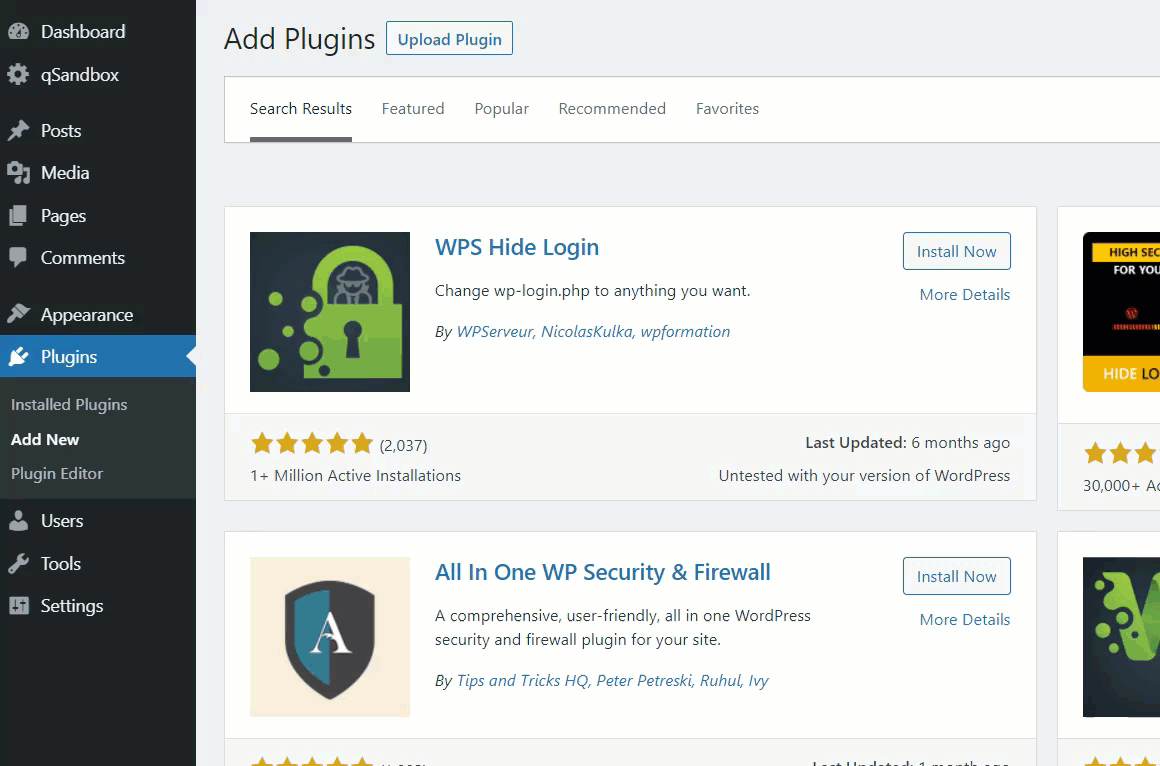
Dopo l'attivazione, vedrai le opzioni di configurazione del plug-in nella sezione Impostazioni .
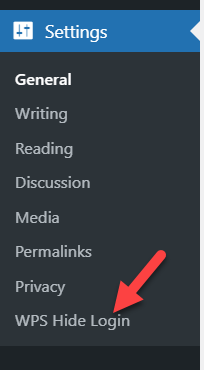
Personalizzazione
Ora è il momento di personalizzare l'URL della pagina di accesso. Apri le impostazioni di WPS Hide Login e vedrai due opzioni.
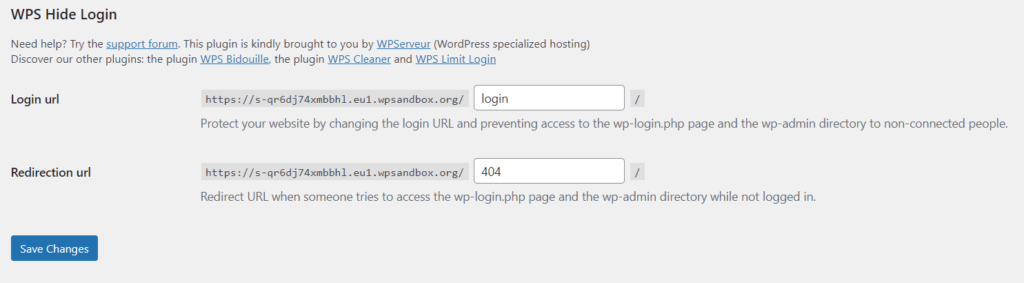
- URL di accesso
- URL di reindirizzamento
Nel campo URL di accesso, inserisci il nuovo percorso che desideri per la tua pagina di accesso. Ad esempio, puoi aggiungere qualcosa come " newlogin " in modo che il tuo nuovo URL di accesso sia www.yourdomain.com/newlogin/ . Tieni presente che dal momento che apporti la modifica, dovrai utilizzare quell'URL per accedere alla dashboard di amministrazione di WordPress.
Dopo aver modificato l'URL della pagina di accesso, il percorso /wp-admin/ (o qualsiasi altro URL di accesso che stavi utilizzando) non funzionerà più, quindi dovrai reindirizzare gli utenti dal vecchio URL di accesso a quello nuovo. Ed è qui che entra in gioco l'URL di reindirizzamento. Quando qualcuno inserisce il vecchio www.tuodominio.com/wp-admin/ nel proprio browser, verrà reindirizzato all'URL di reindirizzamento.
Dopo aver modificato gli URL, fai clic su Salva modifiche .
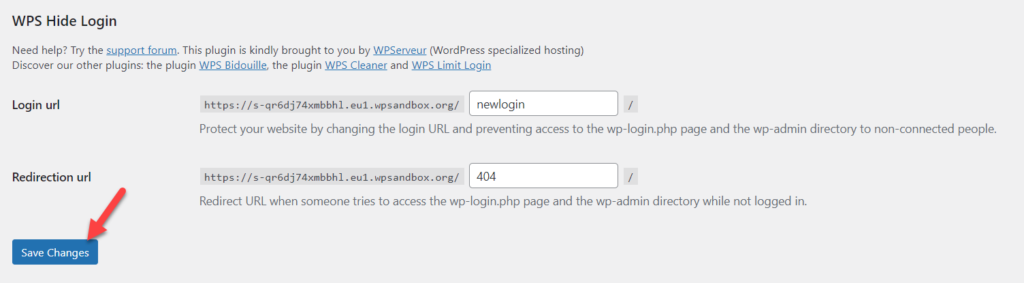
Dopo aver aggiornato le nuove impostazioni, WordPress ti mostrerà un avviso nella parte superiore della pagina dicendo che la nuova pagina di accesso è cambiata. Ti consigliamo di aggiungere questa pagina ai segnalibri per assicurarti di ricordarla.
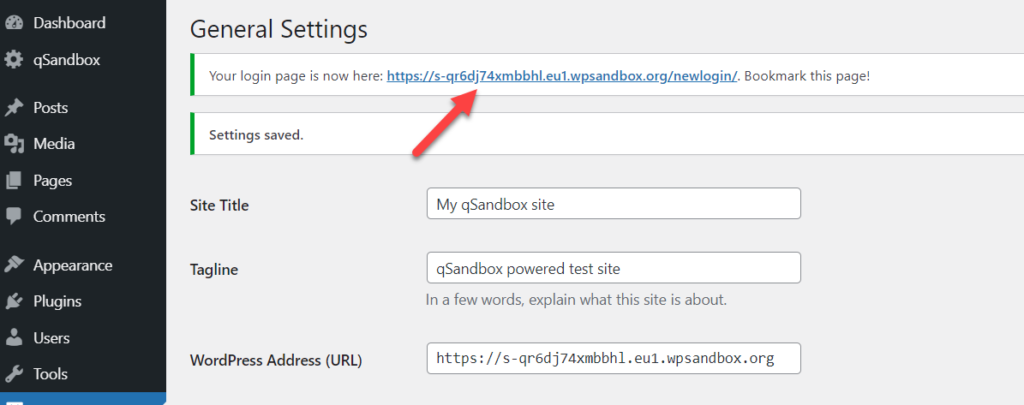
Ecco come modificare l'URL della pagina di accesso di WordPress utilizzando un plug-in.
Cosa succede se dimentico l'URL della nuova pagina di accesso?
Se dimentichi il nuovo URL di accesso, c'è una soluzione rapida. Poiché non avrai accesso alla sezione di amministrazione, dovrai accedere al tuo sito utilizzando un client FTP come FileZilla.
Quindi, apri la cartella dei plug-in ed elimina l'intera cartella di WPS Hide Login da lì. Dopodiché, la pagina di accesso predefinita sarà quella predefinita, /wp-admin/ nella maggior parte dei casi.
2) Modifica l'URL della pagina di accesso di WordPress in modo programmatico
Se hai competenze di programmazione e non desideri installare plug-in di terze parti, puoi anche modificare l'URL della pagina di accesso in modo programmatico. In questa sezione, ti mostreremo alcuni snippet che puoi utilizzare per rendere più sicuro il tuo sito.
Il file wp-login.php fornisce l'accesso alla dashboard di amministrazione, quindi modificandolo è possibile modificare il percorso di accesso predefinito. Per questo, avrai bisogno di un editor di testo come Sublime Text, Atom o qualsiasi altro che ti piace. Una volta installato uno, sei pronto per continuare con il processo.
Inoltre, avrai bisogno di uno strumento di gestione dei file. Per questo tutorial, useremo File Manager ma sentiti libero di usarne uno diverso.
NOTA : poiché modificherai i file core di WordPress, assicurati di generare un backup completo del tuo sito prima di iniziare. In questo modo, se qualcosa va storto, puoi ripristinarlo senza problemi.
Ora iniziamo con il processo. Nella dashboard di WordPress, vai su Plugin > Aggiungi nuovo e installa e attiva File Manager.
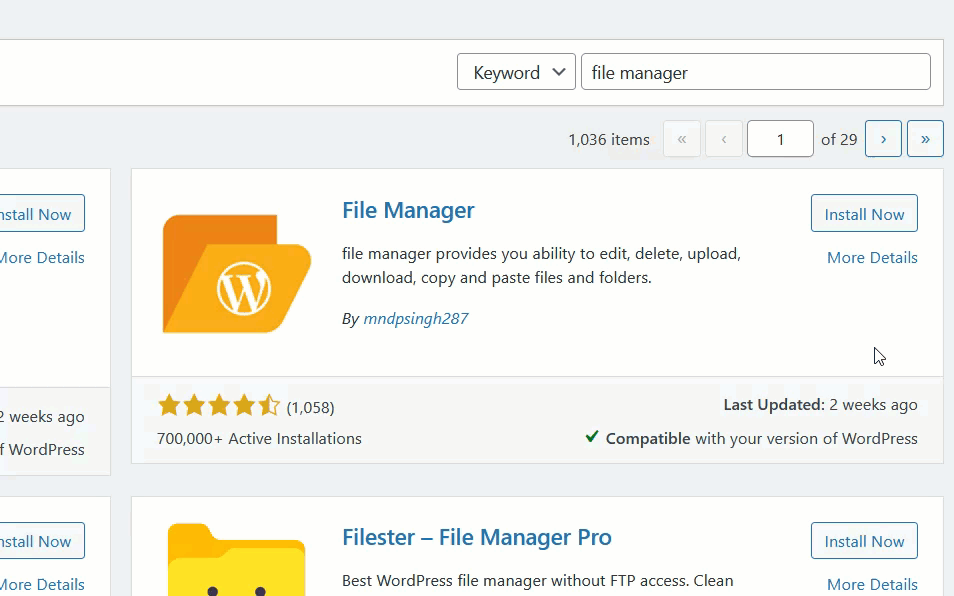
Dopo aver attivato il plugin, aprilo e vedrai tutte le directory e i file. Poiché modificheremo il file wp-login.php , individualo e scaricalo sul tuo computer locale facendo clic con il pulsante destro del mouse su di esso e selezionando Download .
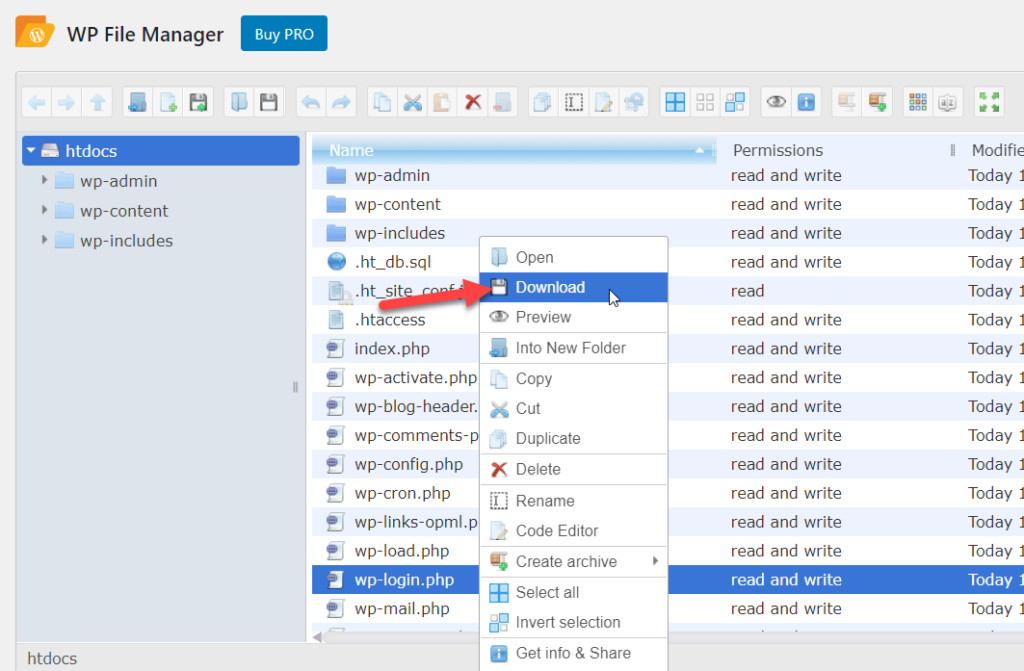

Quindi, apri il file utilizzando un editor di testo a tua scelta. Devi cercare wp-login e sostituirlo con un'istanza personalizzata. Tieni presente che questa istanza sarà il nuovo URL della pagina di accesso. Ad esempio, lo sostituiremo con quadlayer. Devi sostituire ogni wp-login dall'intero file, quindi inserisci la tua nuova istanza nel campo Sostituisci e premi Sostituisci tutto .
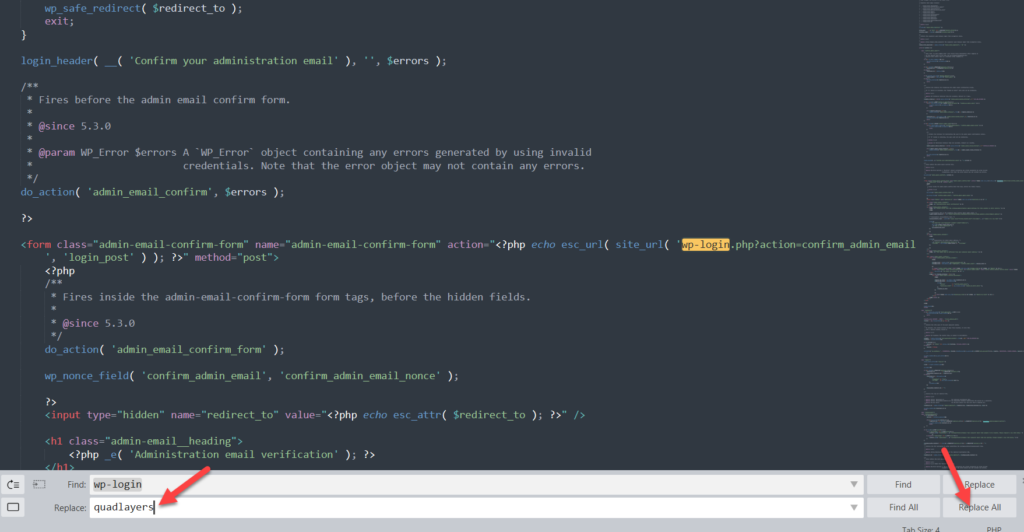
Dopodiché salva le modifiche. Ora devi rinominare il file. In questo esempio, abbiamo cambiato il nome del file wp-login.php in quadlayers.php . Successivamente, carica il file sul tuo sito Web e rimuovi wp-login.php dal tuo sito.
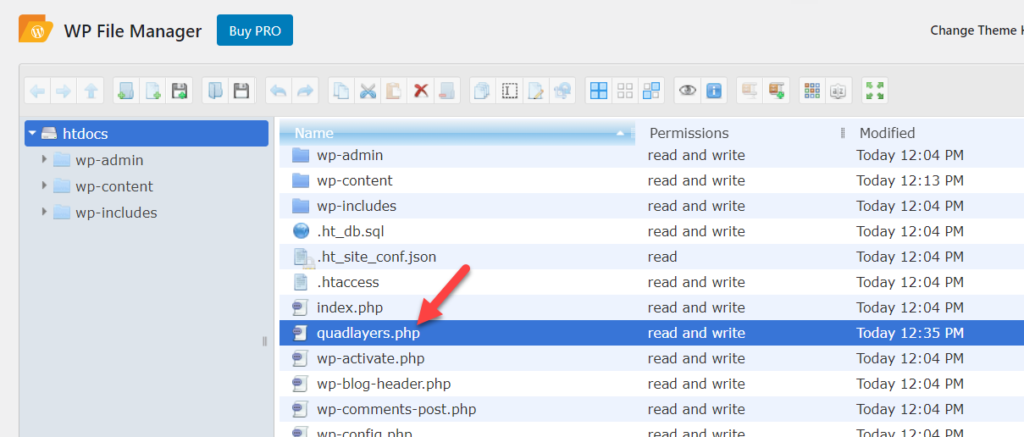
Dopo averlo fatto, è il momento di accedere al nuovo percorso dell'URL. Seguendo lo stesso esempio, l'URL della tua nuova pagina di accesso a WordPress sarà www.tuodominio.com/quadlayers.php .
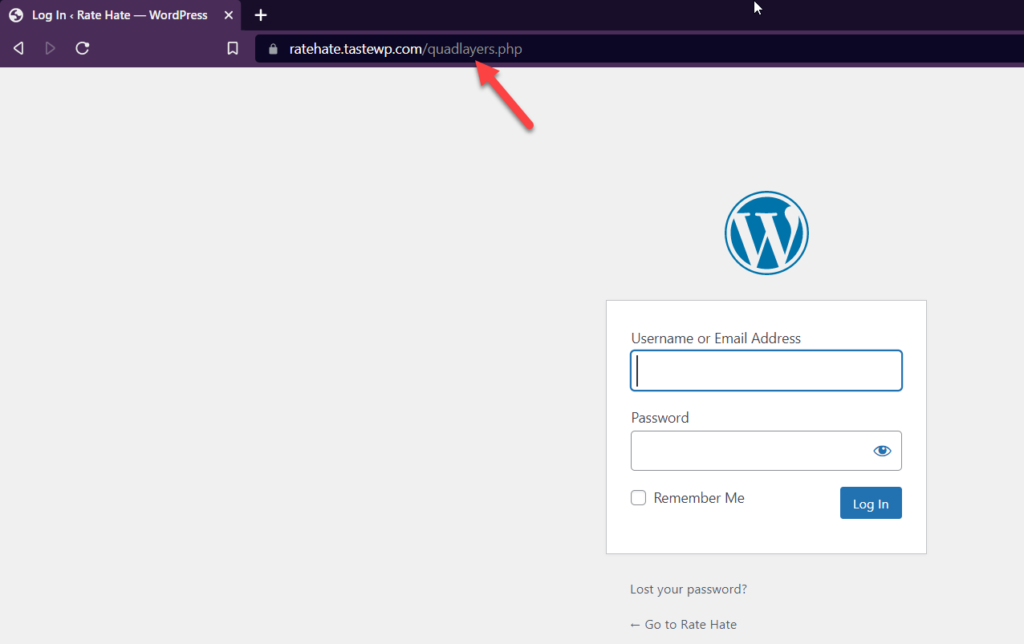
In questo modo, puoi modificare l'URL di accesso senza utilizzare alcun plug-in.
Crea un URL di accesso personalizzato
Il modo più semplice per creare un URL di accesso personalizzato è utilizzare il plugin Theme My Login. È uno strumento leggero che ti consente di incorporare un modulo di accesso in qualsiasi pagina del tuo sito. Ad esempio, invece della tua pagina wp-admin, puoi reindirizzare i membri del tuo team o i clienti registrati a una pagina dedicata dove mostrerai loro il modulo di accesso.
Vediamo come creare un URL di accesso personalizzato sul tuo sito. Innanzitutto, installa e attiva Theme My Login. Nella dashboard di WordPress , vai su Plugin > Aggiungi nuovo e installa e attiva il plug-in come mostrato di seguito.

Successivamente, vedrai la configurazione del plugin sul lato sinistro.
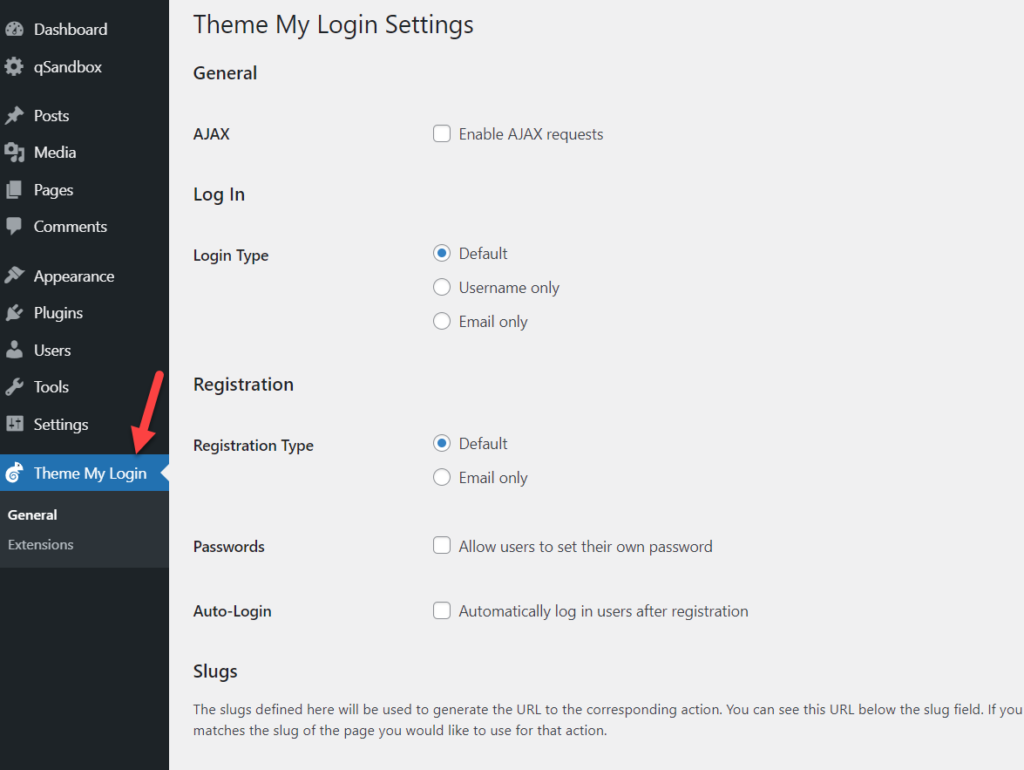
Scorri fino alla sezione slug dove vedrai tutti i permalink che puoi modificare.
- Pannello di controllo
- Login
- Disconnettersi
- Registrati
- Password dimenticata
- Resetta la password
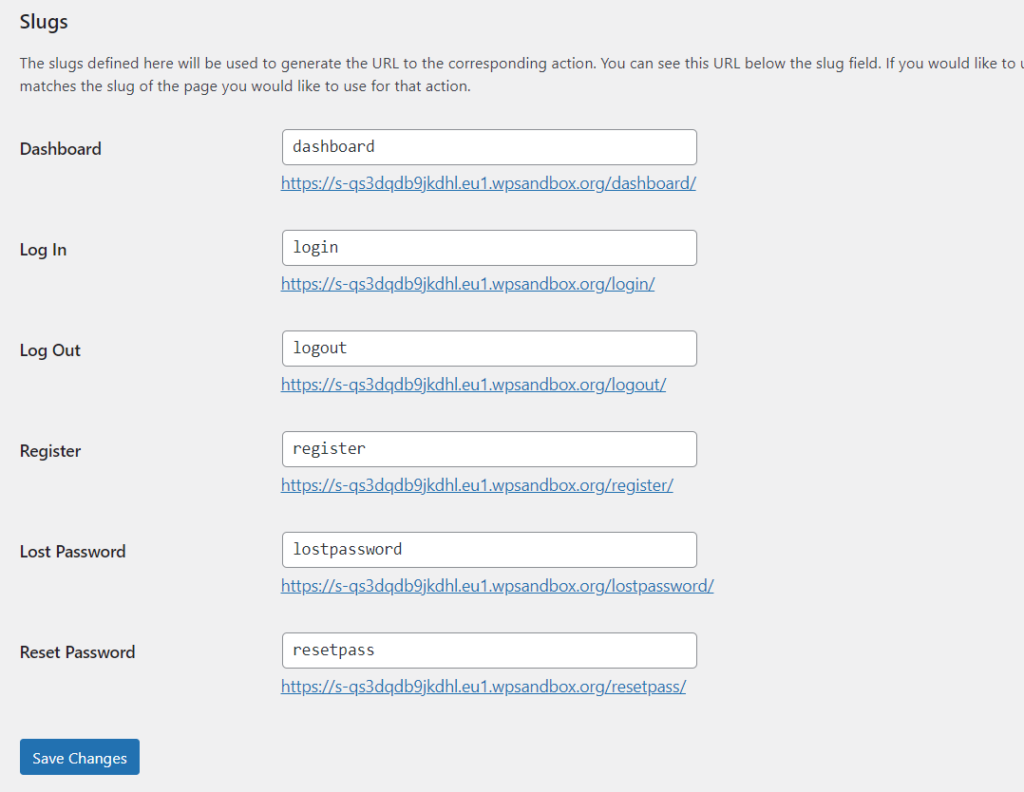
Per impostazione predefinita, il plug-in assegnerà uno slug della pagina di accesso a ciascuna pagina, ma puoi personalizzarli. Dopo aver aggiornato le impostazioni, salva le modifiche e controlla il permalink personalizzato dal front-end.
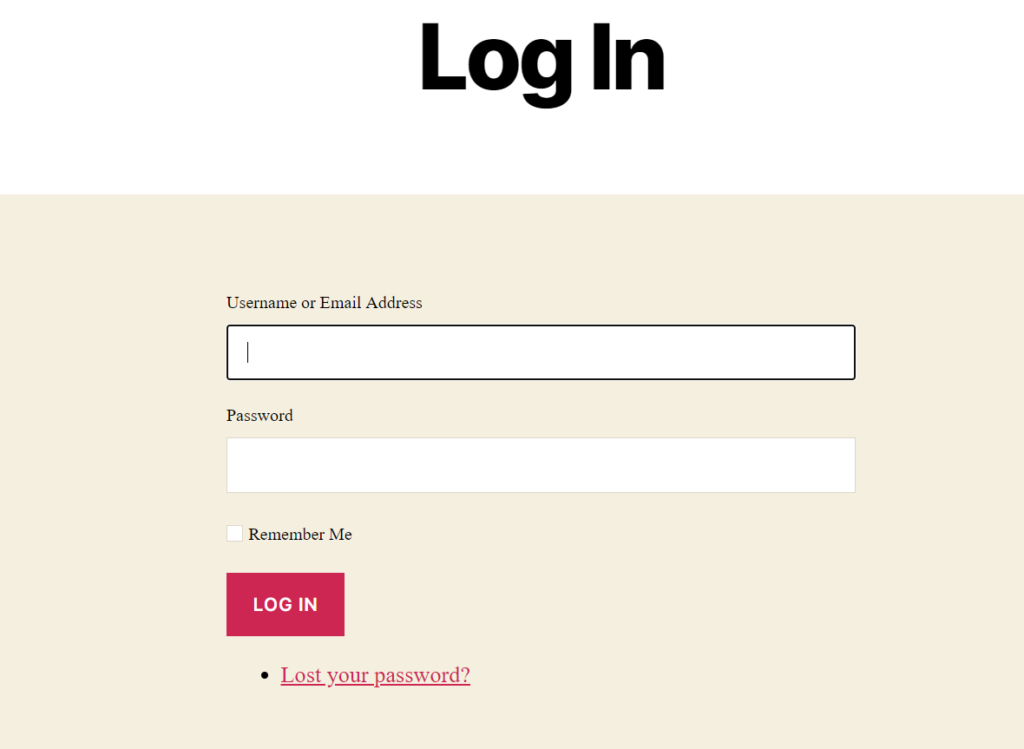
In questo modo, puoi creare facilmente un URL di accesso personalizzato in pochissimo tempo.
Come proteggere con password la tua pagina di accesso
Se utilizzi provider di hosting condiviso, puoi proteggere la tua pagina di accesso con una forte combinazione di nome utente e password. Tuttavia, se gestisci un grande sito Web o un eCommerce, la semplice modifica dell'URL di accesso non è sufficiente. Oltre a modificare l'URL della pagina di accesso di WordPress, dovresti anche aggiungere una password per aggiungere un ulteriore livello di sicurezza al tuo sito.
In questa sezione, ti mostreremo come aggiungere una password per proteggere la tua pagina di accesso.
Per questa demo, utilizzeremo il servizio di web hosting GreenGeeks. Innanzitutto, accedi al tuo account di hosting web e alla sezione cPanel e apri l'opzione Directory Privacy .
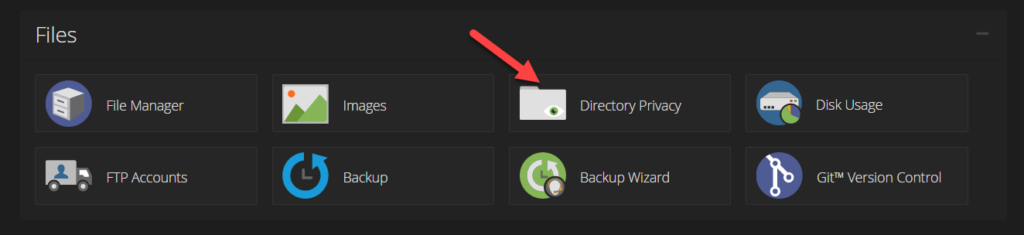
Successivamente, vedrai tutte le directory disponibili lì. Apri la cartella public_html .
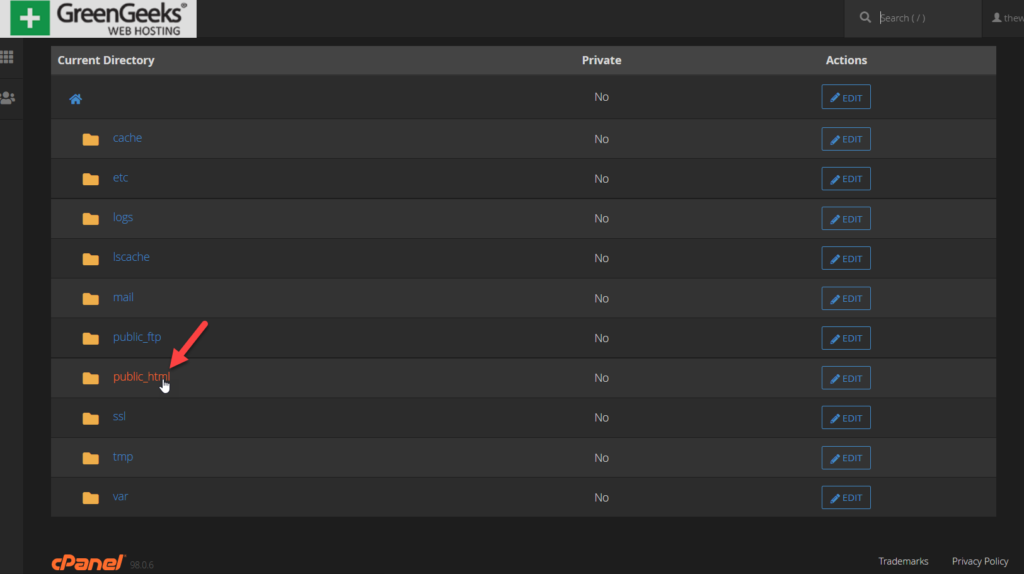
Quindi, abilita l'opzione di protezione con password e salvala.
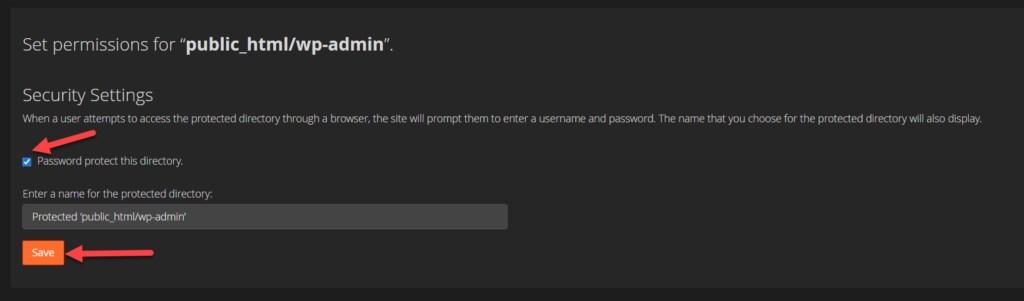
Scorri verso il basso e vedrai una sezione per impostare un nome utente e una password.
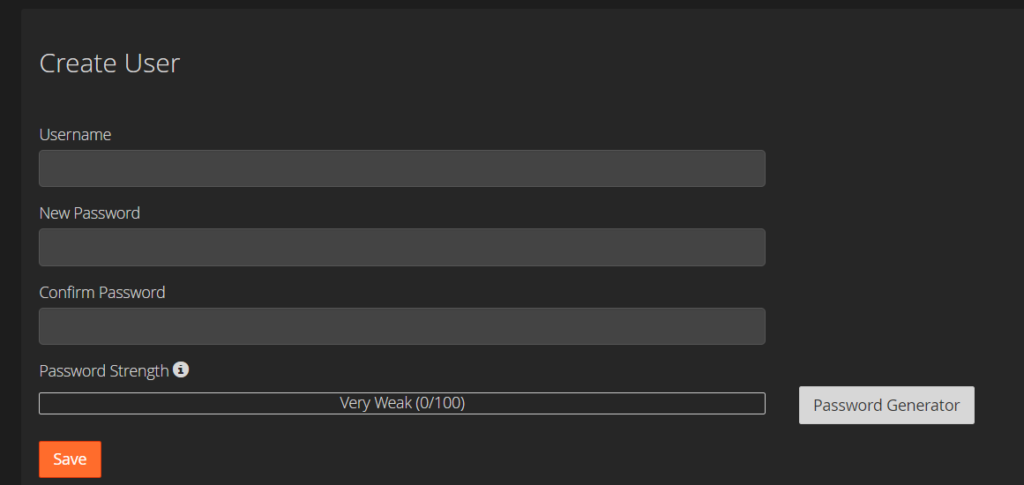
Immettere un nome utente, una password o generarli e salvare nuovamente le impostazioni. Questo è tutto!
D'ora in poi, quando qualcuno accede alla pagina wp-admin , vedrà una casella di autenticazione in cui dovrà inserire le credenziali corrette per accedere alla pagina di amministrazione di WordPress.
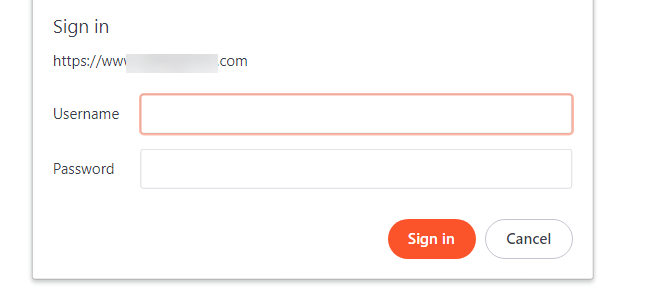
NOTA: se non riesci a trovare questa funzione all'interno del cPanel o del dashboard dell'account di hosting del sito Web, devi contattare il supporto per l'hosting. Alcune società di hosting WordPress gestite come Kinsta sono dotate di una pagina dedicata per la funzione di protezione con password wp-admin.
Bonus: come limitare i tentativi di accesso
Un'altra misura eccellente per proteggere il tuo sito è limitare il numero di tentativi di accesso di ciascun utente. Questa è una buona pratica per ridurre gli attacchi di forza bruta e mantenere sicuro il tuo sito web.
Per questo, utilizzeremo un plugin chiamato Limit Login Attempts Reloaded. È uno strumento gratuito che ti consente di limitare i tentativi di accesso in pochi clic.
Innanzitutto, vai su Plugin> Aggiungi nuovo e installa il plug-in. Dopo averlo attivato, vedrai le impostazioni del plug-in nella colonna di sinistra sotto Impostazioni . Aprilo e vai alla scheda Impostazioni .
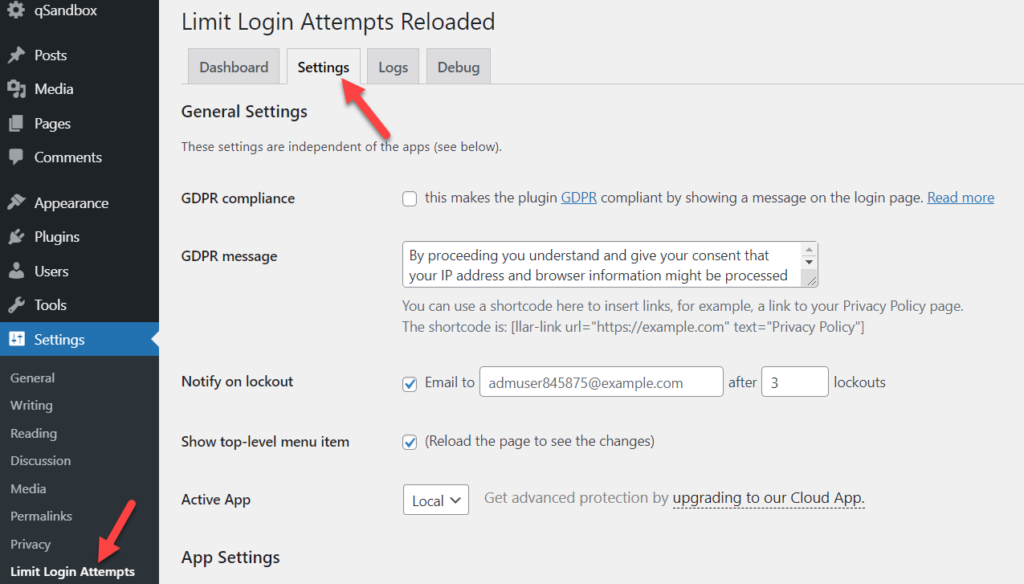
Scorri verso il basso e vedrai la sezione Impostazioni app . Lì sarai in grado di personalizzare i tentativi di accesso e il tempo in cui desideri bloccare quell'utente. Ciò significa che il loro IP verrà bloccato e non potranno accedere alla pagina di accesso.
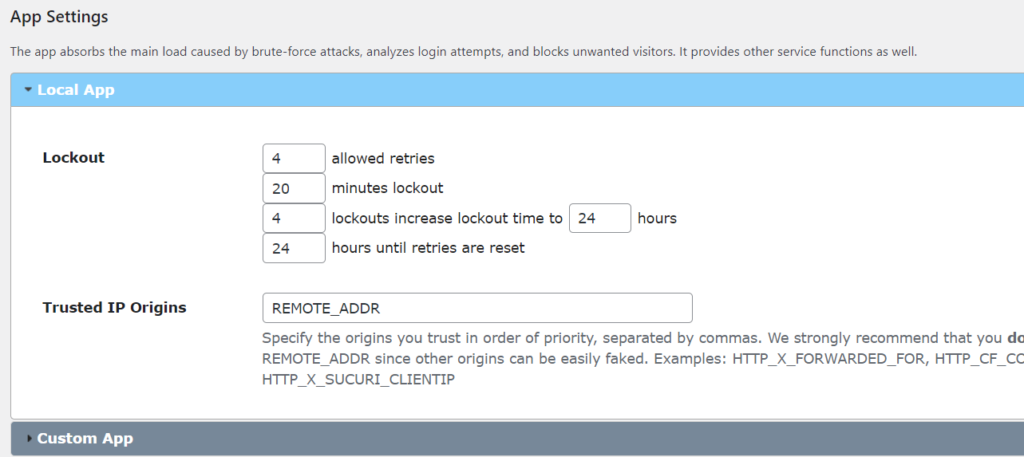
Una volta modificati i valori, salva le modifiche e il gioco è fatto! Hai appena limitato i tentativi di accesso e riceverai notifiche quando qualcuno inserisce le credenziali dell'account errate.
Per una spiegazione più dettagliata su questo, consulta la nostra guida per personalizzare la pagina di accesso di WordPress.
Conclusione
In sintesi, considerando il numero di attacchi informatici che si verificano ogni giorno, la sicurezza del sito Web non è più un optional. Che tu stia gestendo un sito in abbonamento, un negozio di eCommerce o un blog, devi dedicare abbastanza tempo e rendere il tuo sito web più sicuro.
In questa guida, ti abbiamo mostrato diversi modi per modificare l'URL della pagina di accesso di WordPress per migliorare la sicurezza del tuo sito. In questo modo, gli hacker avranno difficoltà a trovare la tua pagina di amministrazione ed eviterai molti attacchi. Qual è il metodo migliore per te?
Se non hai competenze di programmazione e desideri qualcosa di veloce, WPS Hide Login è un'ottima soluzione. Ti consente di gestire facilmente l'URL di accesso e di modificare l'URL in pochi clic. D'altra parte, se hai abilità di programmazione, puoi usare la modifica del file wp-login.php e cambiare l'URL di accesso senza alcun plug-in.
Inoltre, se desideri visualizzare il modulo di accesso su un URL amichevole, puoi utilizzare il plugin Theme My Login. È un altro strumento gratuito che puoi utilizzare per personalizzare la pagina di accesso.
Infine, ti consigliamo anche di dare un'occhiata alla nostra guida per personalizzare la pagina di accesso in WordPress per sfruttarla al meglio e proteggere il tuo sito. Se riscontri problemi con l'accesso, consulta il nostro tutorial per scoprire come risolvere i problemi di accesso più comuni.
Sei pronto a cambiare la tua pagina di accesso? Quale metodo hai usato? Fatecelo sapere nella sezione commenti qui sotto.
